Windows7系统如何关闭窗口边缘自动最大化?
时间:2014-10-28 08:29 来源: 作者: 收藏
目前,除了死撑的windowsXP外,Windows7系统可是全球市场占有率最高的微软系统。但是,为什么windowsXP已经半身不遂了,还是有人看不上windows7呢,除了从金钱上考虑,Windows7系统的缺点也一一呈现,比如我们使用任何一个软件的窗口拖到或者拖出屏幕的边缘
目前,除了死撑的windowsXP外,Windows7系统可是全球市场占有率最高的微软系统。但是,为什么windowsXP已经半身不遂了,还是有人看不上windows7呢,除了从金钱上考虑,Windows7系统的缺点也一一呈现,比如我们使用任何一个软件的窗口拖到或者拖出屏幕的边缘
目前,除了死撑的windowsXP外,Windows7系统可是全球市场占有率最高的微软系统。但是,为什么windowsXP已经半身不遂了,还是有人看不上windows7呢,除了从金钱上考虑,Windows7系统的缺点也一一呈现,比如我们使用任何一个软件的窗口拖到或者拖出屏幕的边缘,软件窗口就会自动最大化,真的很让人不适应。本次小编就为大家剔除这种不适应的感觉,演示Windows7系统如何关闭窗口边缘自动最大化,请往下看。
具体步骤:
第一步、点击“开始”菜单,输入regedit,直接按下“回车键”,打开电脑“注册表管理器”。
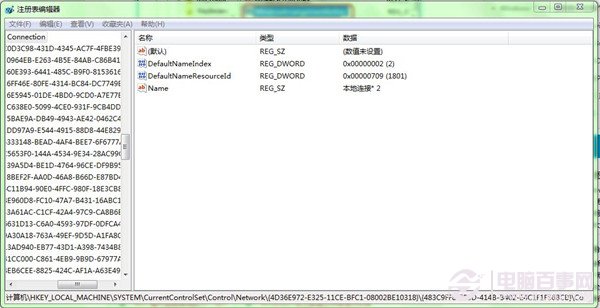 第二步、在“注册表管理器”窗口,依次找到 “ HKEY_CURRENT_USER”-“Control Panel”-“Desktop ”单击它,在其右侧窗口中找到“WindowArrangementActive”,使用鼠标双击该文件。
第二步、在“注册表管理器”窗口,依次找到 “ HKEY_CURRENT_USER”-“Control Panel”-“Desktop ”单击它,在其右侧窗口中找到“WindowArrangementActive”,使用鼠标双击该文件。
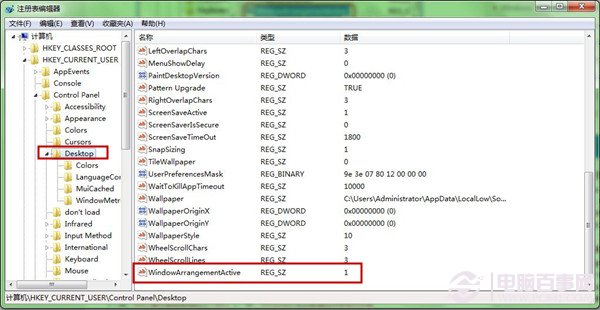 第三步、我们在系统弹出的对话框中,将系统默认的值“1”修改为“0”,然后,点击“确定”。
第三步、我们在系统弹出的对话框中,将系统默认的值“1”修改为“0”,然后,点击“确定”。
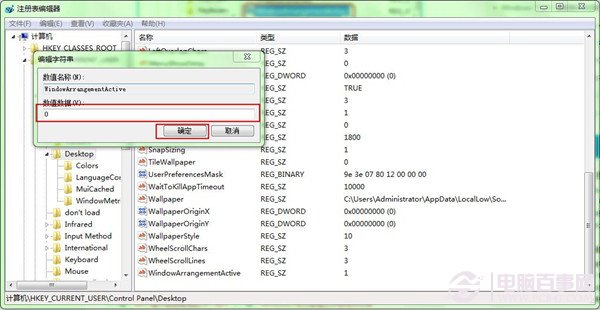 第四步、我们关机重启或者重新注销登录系统,Windows7系统电脑就可以关闭窗口边缘自动最大化。
后记:
除了Windows7系统的窗口边缘自动最大化问题外,还有需要我们对Windows7系统的不适应。如果大家对Windows7系统或者Windows8系统有什么不适应的设置或者不清楚的地方,欢迎在下方留言,小编会尽快为大家解答。
第四步、我们关机重启或者重新注销登录系统,Windows7系统电脑就可以关闭窗口边缘自动最大化。
后记:
除了Windows7系统的窗口边缘自动最大化问题外,还有需要我们对Windows7系统的不适应。如果大家对Windows7系统或者Windows8系统有什么不适应的设置或者不清楚的地方,欢迎在下方留言,小编会尽快为大家解答。
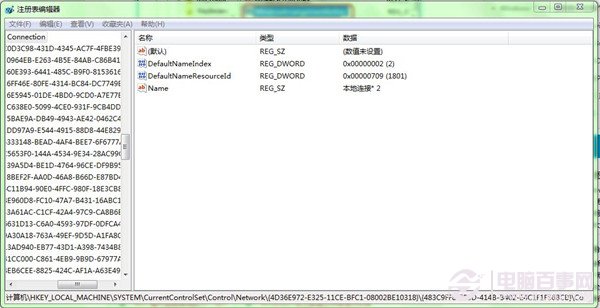 第二步、在“注册表管理器”窗口,依次找到 “ HKEY_CURRENT_USER”-“Control Panel”-“Desktop ”单击它,在其右侧窗口中找到“WindowArrangementActive”,使用鼠标双击该文件。
第二步、在“注册表管理器”窗口,依次找到 “ HKEY_CURRENT_USER”-“Control Panel”-“Desktop ”单击它,在其右侧窗口中找到“WindowArrangementActive”,使用鼠标双击该文件。
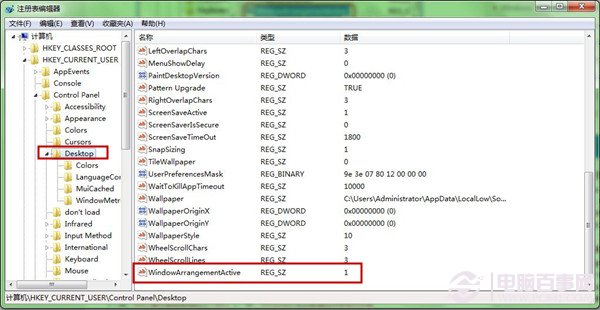 第三步、我们在系统弹出的对话框中,将系统默认的值“1”修改为“0”,然后,点击“确定”。
第三步、我们在系统弹出的对话框中,将系统默认的值“1”修改为“0”,然后,点击“确定”。
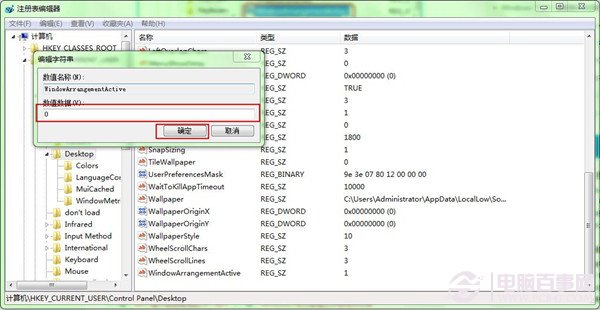 第四步、我们关机重启或者重新注销登录系统,Windows7系统电脑就可以关闭窗口边缘自动最大化。
后记:
除了Windows7系统的窗口边缘自动最大化问题外,还有需要我们对Windows7系统的不适应。如果大家对Windows7系统或者Windows8系统有什么不适应的设置或者不清楚的地方,欢迎在下方留言,小编会尽快为大家解答。
第四步、我们关机重启或者重新注销登录系统,Windows7系统电脑就可以关闭窗口边缘自动最大化。
后记:
除了Windows7系统的窗口边缘自动最大化问题外,还有需要我们对Windows7系统的不适应。如果大家对Windows7系统或者Windows8系统有什么不适应的设置或者不清楚的地方,欢迎在下方留言,小编会尽快为大家解答。
上一篇:U盘使用的九个重要方法
热门源码









